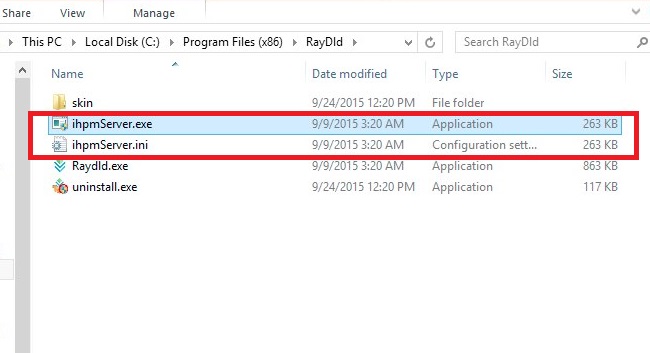Vejledning om IhpmServer.exe fjernelse
IhpmServer.exe er en ondsindet proces, der har været knyttet til flere browser hijackers. Det er gemt i mappen C:Program filer (x 86) RayDld. Denne mappe indeholder også en ansøgning kaldet Raydld.exe. Formålet med både IhpmServer.exe og Raydld.exe er at forhindre dig i at manuelt fjerne den uønskede flykaprer.
Filer er underskrevet af Hefei Infinity Technology Co., Ltd. Andre opdagelser, bruges til at henvise til filerne omfatter Generic.C8E, PUP. Optional.Elex, PE:Malware.RDM.36!5.2A[F1], og HEUR/QVM10.1Malware.Gen. Hvis du vil slette det uønskede program som filerne, der tilhører, vil du også nødt til at opsige IhpmServer.exe og Raydld.exe.
Hvordan virker IhpmServer.exe?
Den forstyrrende eksekverbare fil træder normalt computere sammen med browser hijackers. Browser hijackers er uønskede programmer, der kan ændre din browserindstillinger som startside og standard søgning provider og forårsage andre afbrydelser under din online surfing. De kan omdirigere dig til deres sponsor sider, vise dig upålidelige annoncer og links, langsomt ned din internetforbindelse, og så videre. Der er intet nyttigt om dem, hvilket er grunden til det ikke tager lang tid for computerbrugere til at beslutte, at de ønsker dem væk. Det er her IhpmServer.exe kommer ind.
Som det er blevet nævnt ovenfor, forhindrer IhpmServer.exe dig i at slette uønskede ansøgning ved regenerating det når du genstarter computeren. Uanset hvor mange gange du forsøger at slette flykapreren, holder det kommer tilbage. For at stoppe disse filer fra at skabe sikkerhedskopier af de unødvendige program, bliver du nødt til at afinstallere IhpmServer.exe og Raydld.exe fra din PC. Når du gør det, vil du kunne slette IhpmServer.exe gang for alle.
Sådan fjerner IhpmServer.exe?
Der er to muligheder du kan vælge fra for at slette IhpmServer.exe. Du kan slette IhpmServer.exe og dets tilknyttede program manuelt eller automatisk. Hvis vælger manuel fjernelse, skal du først afinstallere IhpmServer.exe og Raydld.exe. At gøre, at du skal åbne den mappe som de uønskede filer er gemt og Kør filen uninstall.exe. Bagefter kan du følge instruktionerne i manuel fjernelse vejledning nedenfor, som vil hjælpe dig med at fjerne IhpmServer.exe relaterede program og gendanne dine browserindstillinger.
Hvis på den anden side, tror du, at du hellere vil gå med en enklere og en langt mere pålidelig løsning, skal du slette de uønskede filer automatisk. Download anti-malware nytte fra vores side og lad det tage sig af dit system. Det vil ikke kun fjerne IhpmServer.exe og andre trusler, men også holde din PC beskyttet i fremtiden.
Offers
Download værktøj til fjernelse afto scan for IhpmServer.exeUse our recommended removal tool to scan for IhpmServer.exe. Trial version of provides detection of computer threats like IhpmServer.exe and assists in its removal for FREE. You can delete detected registry entries, files and processes yourself or purchase a full version.
More information about SpyWarrior and Uninstall Instructions. Please review SpyWarrior EULA and Privacy Policy. SpyWarrior scanner is free. If it detects a malware, purchase its full version to remove it.

WiperSoft revision detaljer WiperSoft er et sikkerhedsværktøj, der giver real-time sikkerhed fra potentielle trusler. I dag, mange brugernes stræbe imod download gratis software fra internettet, m ...
Download|mere


Er MacKeeper en virus?MacKeeper er hverken en virus eller et fupnummer. Mens der er forskellige meninger om program på internettet, en masse af de folk, der så notorisk hader programmet aldrig har b ...
Download|mere


Mens skaberne af MalwareBytes anti-malware ikke har været i denne branche i lang tid, gør de for det med deres entusiastiske tilgang. Statistik fra sådanne websites som CNET viser, at denne sikkerh ...
Download|mere
Quick Menu
trin 1. Afinstallere IhpmServer.exe og relaterede programmer.
Fjerne IhpmServer.exe fra Windows 8
Højreklik på baggrunden af Metro-skærmen, og vælg Alle programmer. Klik på Kontrolpanel i programmenuen og derefter Fjern et program. Find det du ønsker at slette, højreklik på det, og vælg Fjern.


Fjerne IhpmServer.exe fra Windows 7
Klik Start → Control Panel → Programs and Features → Uninstall a program.


Fjernelse IhpmServer.exe fra Windows XP:
Klik Start → Settings → Control Panel. Find og klik på → Add or Remove Programs.


Fjerne IhpmServer.exe fra Mac OS X
Klik på Go-knappen øverst til venstre på skærmen og vælg programmer. Vælg programmappe og kigge efter IhpmServer.exe eller andre mistænkelige software. Nu skal du højreklikke på hver af disse poster, og vælg Flyt til Papirkurv, og derefter højre klik på symbolet for papirkurven og vælg Tøm papirkurv.


trin 2. Slette IhpmServer.exe fra din browsere
Opsige de uønskede udvidelser fra Internet Explorer
- Åbn IE, tryk samtidigt på Alt+T, og klik på Administrer tilføjelsesprogrammer.


- Vælg Værktøjslinjer og udvidelser (lokaliseret i menuen til venstre).


- Deaktiver den uønskede udvidelse, og vælg så Søgemaskiner. Tilføj en ny, og fjern den uønskede søgeudbyder. Klik på Luk.Tryk igen på Alt+T, og vælg Internetindstillinger. Klik på fanen Generelt, ændr/slet URL'en for startsiden, og klik på OK.
Ændre Internet Explorer hjemmeside, hvis det blev ændret af virus:
- Tryk igen på Alt+T, og vælg Internetindstillinger.


- Klik på fanen Generelt, ændr/slet URL'en for startsiden, og klik på OK.


Nulstille din browser
- Tryk Alt+T. Klik Internetindstillinger.


- Klik på fanen Avanceret. Klik på Nulstil.


- Afkryds feltet.


- Klik på Nulstil og klik derefter på Afslut.


- Hvis du ikke kan nulstille din browsere, ansætte en velrenommeret anti-malware og scan hele computeren med det.
Slette IhpmServer.exe fra Google Chrome
- Tryk på Alt+F igen, klik på Funktioner og vælg Funktioner.


- Vælg udvidelser.


- Lokaliser det uønskede plug-in, klik på papirkurven og vælg Fjern.


- Hvis du er usikker på hvilke filtypenavne der skal fjerne, kan du deaktivere dem midlertidigt.


Nulstil Google Chrome hjemmeside og standard søgemaskine, hvis det var flykaprer af virus
- Åbn Chrome, tryk Alt+F, og klik på Indstillinger.


- Gå til Ved start, markér Åbn en bestemt side eller en række sider og klik på Vælg sider.


- Find URL'en til den uønskede søgemaskine, ændr/slet den og klik på OK.


- Klik på knappen Administrér søgemaskiner under Søg. Vælg (eller tilføj og vælg) en ny søgemaskine, og klik på Gør til standard. Find URL'en for den søgemaskine du ønsker at fjerne, og klik X. Klik herefter Udført.




Nulstille din browser
- Hvis browseren fortsat ikke virker den måde, du foretrækker, kan du nulstille dens indstillinger.
- Tryk Alt+F. Vælg Indstillinger.


- Tryk på Reset-knappen i slutningen af siden.


- Tryk på Reset-knappen en gang mere i bekræftelsesboks.


- Hvis du ikke kan nulstille indstillingerne, købe et legitimt anti-malware og scanne din PC.
Fjerne IhpmServer.exe fra Mozilla Firefox
- Tryk på Ctrl+Shift+A for at åbne Tilføjelser i et nyt faneblad.


- Klik på Udvidelser, find det uønskede plug-in, og klik på Fjern eller deaktiver.


Ændre Mozilla Firefox hjemmeside, hvis det blev ændret af virus:
- Åbn Firefox, klik på Alt+T, og vælg Indstillinger.


- Klik på fanen Generelt, ændr/slet URL'en for startsiden, og klik på OK. Gå til Firefox-søgefeltet, øverst i højre hjørne. Klik på ikonet søgeudbyder, og vælg Administrer søgemaskiner. Fjern den uønskede søgemaskine, og vælg/tilføj en ny.


- Tryk på OK for at gemme ændringerne.
Nulstille din browser
- Tryk Alt+H.


- Klik på Information om fejlfinding.


- Klik på Nulstil Firefox ->Nulstil Firefox.


- Klik på Afslut.


- Hvis du er i stand til at nulstille Mozilla Firefox, scan hele computeren med en troværdig anti-malware.
Fjerne IhpmServer.exe fra Safari (Mac OS X)
- Få adgang til menuen.
- Vælge indstillinger.


- Gå til fanen udvidelser.


- Tryk på knappen Fjern ved siden af den uønskede IhpmServer.exe og slippe af med alle de andre ukendte poster samt. Hvis du er i tvivl om forlængelsen er pålidelig eller ej, blot fjerne markeringen i afkrydsningsfeltet Aktiver for at deaktivere det midlertidigt.
- Genstart Safari.
Nulstille din browser
- Tryk på menu-ikonet og vælge Nulstil Safari.


- Vælg de indstillinger, som du ønsker at nulstille (ofte dem alle er forvalgt) og tryk på Reset.


- Hvis du ikke kan nulstille browseren, scanne din hele PC med en autentisk malware afsked programmel.
Site Disclaimer
2-remove-virus.com is not sponsored, owned, affiliated, or linked to malware developers or distributors that are referenced in this article. The article does not promote or endorse any type of malware. We aim at providing useful information that will help computer users to detect and eliminate the unwanted malicious programs from their computers. This can be done manually by following the instructions presented in the article or automatically by implementing the suggested anti-malware tools.
The article is only meant to be used for educational purposes. If you follow the instructions given in the article, you agree to be contracted by the disclaimer. We do not guarantee that the artcile will present you with a solution that removes the malign threats completely. Malware changes constantly, which is why, in some cases, it may be difficult to clean the computer fully by using only the manual removal instructions.